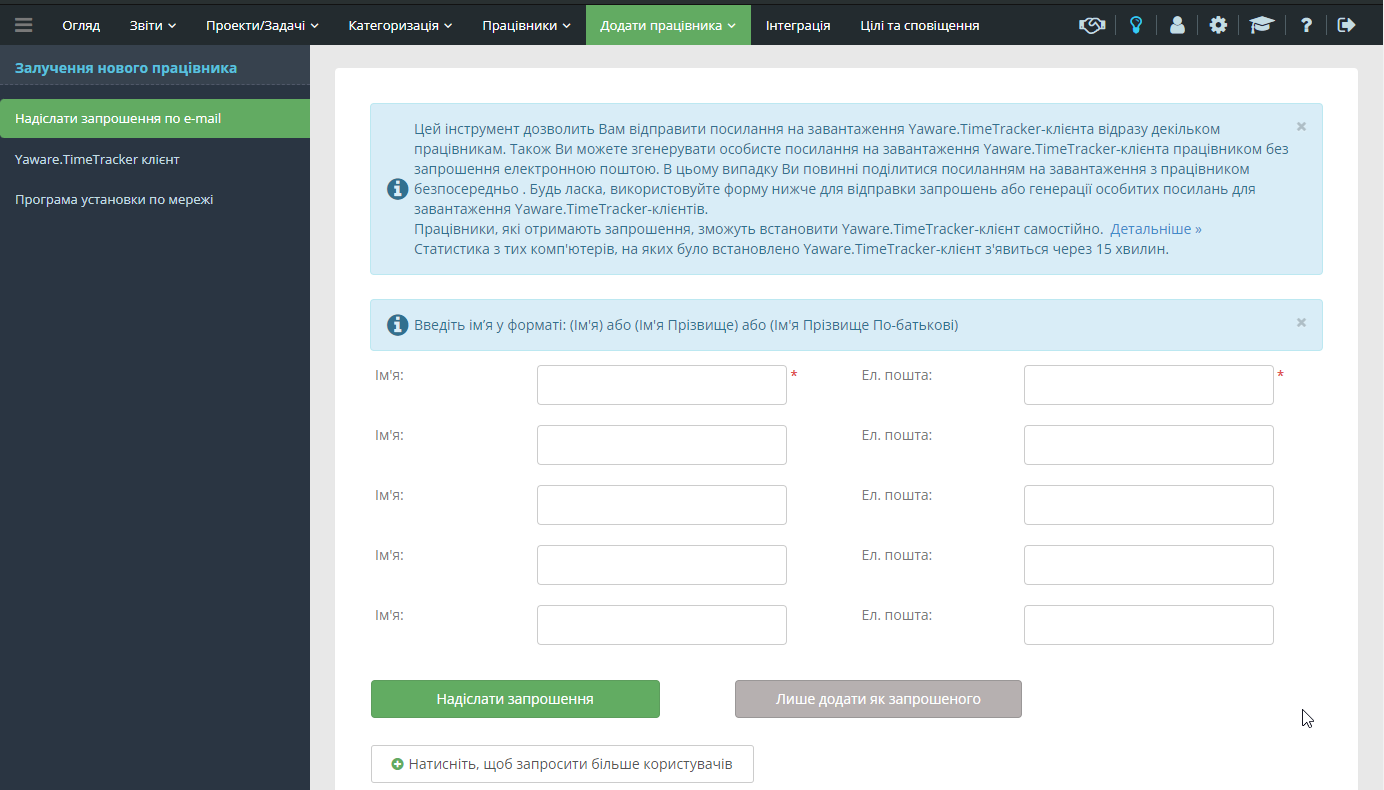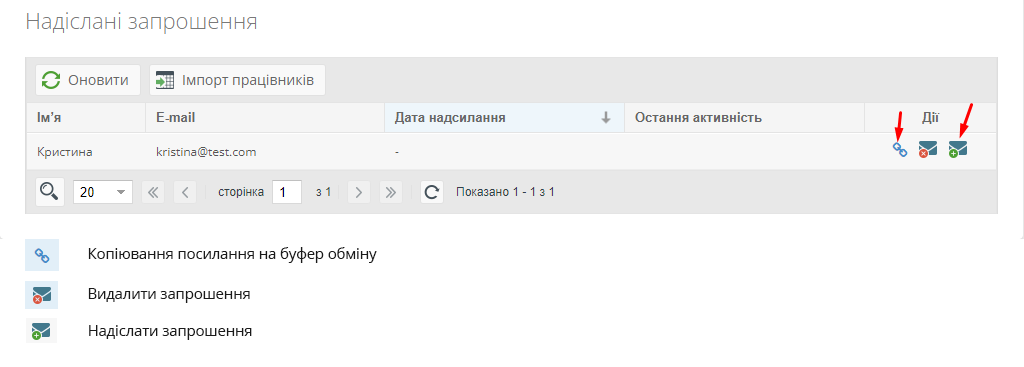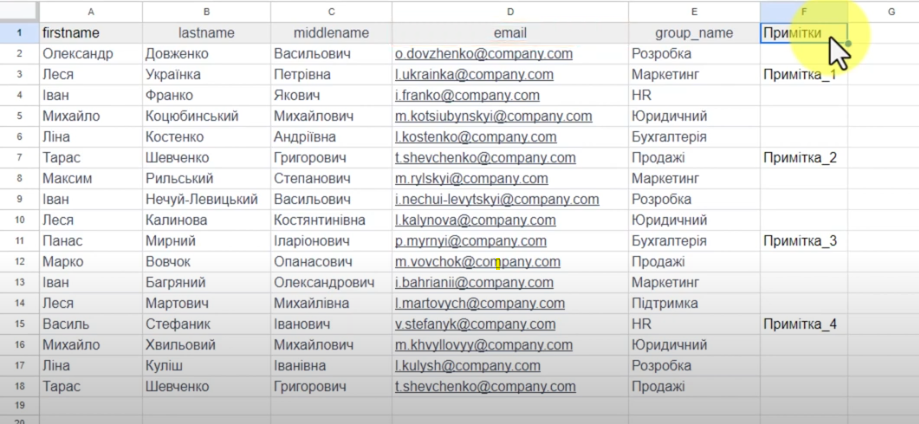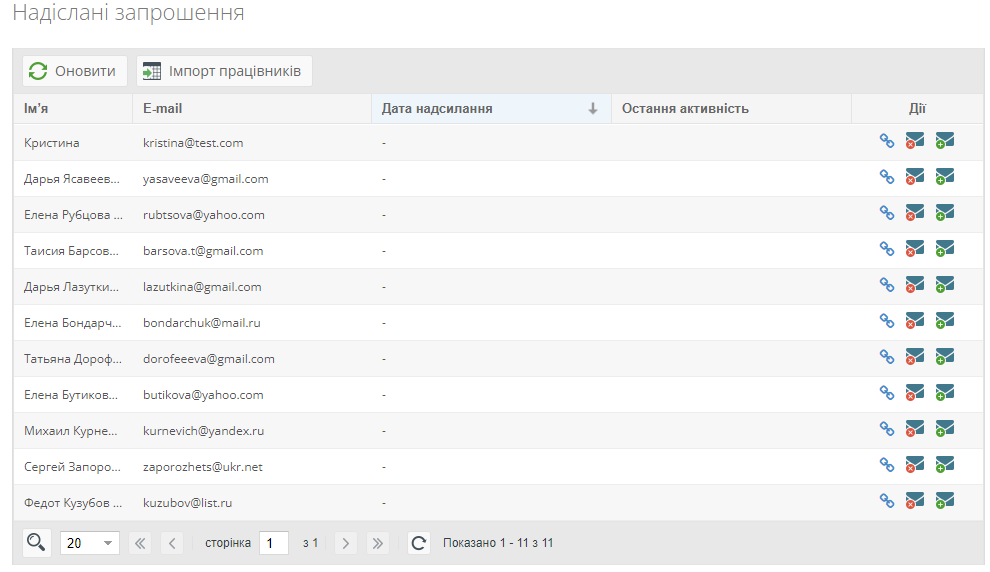Ви можете надіслати запрошення з посиланням для скачування Yaware-клієнта, використовуючи форму, і одержувачі зможуть встановити його самостійно. Вкажіть ім’я та адресу електронної пошти користувачів (ваших співробітників), яких ви хочете запросити.
Щоб додати поля для запрошення користувачів, натисніть на кнопку:
Після того, як співробітник встановить додаток на своєму комп’ютері, його ім’я з’явиться в списку в Вашому обліковому записі і Ви зможете аналізувати дані про його роботу.
Якщо вам потрібно повторно вислати посилання на скачування Yaware-клієнта користувачеві (співробітнику), виберіть його Е-mail в списку відправлених запрошень і натисніть піктограму, як зазначено на малюнку.
Як розіслати запрошення великій кількості співробітників
Вам необхідно створити файл у форматі .csv з інформацією про Ваших співробітників. Зробити це можна за допомогою будь якої програми, яка вміє працювати з .csv файлами, наприклад Google Sheets, Excel чи Open Office Calc. Завантажити останню можна по цьому посиланню.
Важливо: Не змінюйте вміст першого рядка, так як ці дані будуть використані для розпізнання нашою системою.
1. Створення файлу .csv з даними про співробітників (на прикладі Open Office Calc)
- Встановіть офісний пакет Open Office
- Запустіть програму Open Office Calc (Пуск->Всі програми->Open Office 4.1.3->OpenOffice Calc)
- Заповніть файл даними, для цього в наступних колонках впишіть:
- “firstname” — ім’я користувача;
- “middlename” — по батькові користувача;
- “lastname” — прізвище;
- “email” — адреса електронної пошти;
- “group_name” — ім’я групи (наприклад назва відділу або підрозділу компанії. Якщо порожнє, користувач потрапить в “групу за замовчуванням”)
Важливо: Поле “email” є обов’язковим для заповнення. Користувачі без email НЕ будуть додані в Ваш обліковий запис.
- Після того, як Ви внесли інформацію про потрібних вам співробітників і заповнили всі зазначені колонки, збережіть файл у форматі csv. Для цього перейдіть на вкладку “Файл” і клацніть на “Зберегти як …” Перед Вами з’явиться вікно, в якому в рядку “Тип файлу” виберіть “Текст СSV (.csv)”, як це показано на малюнку. Потім вкажіть назву документа і натисніть “Зберегти”.
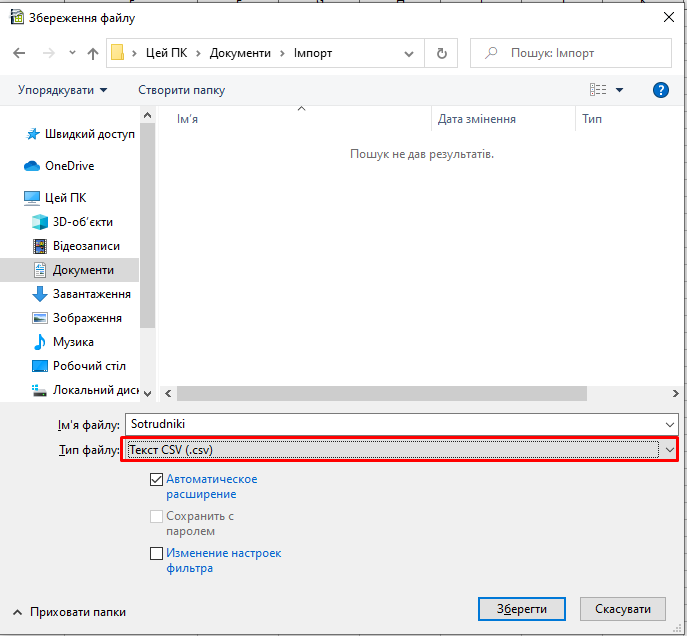
У вікні, що з’явилося натисніть кнопку “Використовувати поточний формат”.
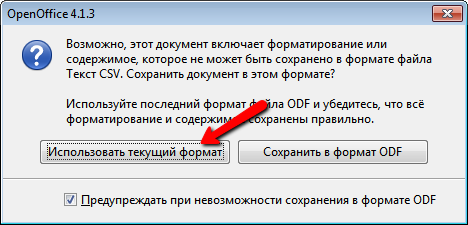
- Далі Вам необхідно вибрати кодування, роздільник поля і роздільник тексту. Важливо: Кодування файлу повинно бути тільки в Unicode (UTF-8), роздільник поля – “,” (кома). При виборі будь-якого іншого кодування користувачі не будуть додані в Ваш обліковий запис. Після заповнення всіх полів натисніть “OK”.
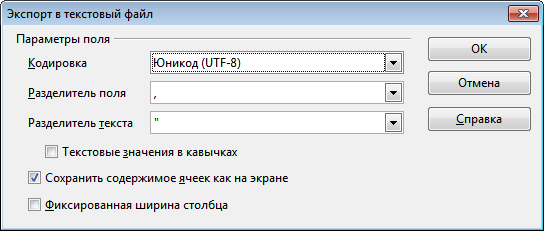
2. Імпорт списку співробітників для для розсилки запрошень
- Зайдіть в свій профіль і виберіть пункт меню “Додати співробітника -> Надіслати запрошення по email”.

- Внизу основного вікна програми натисніть кнопку “Імпорт співробітників”
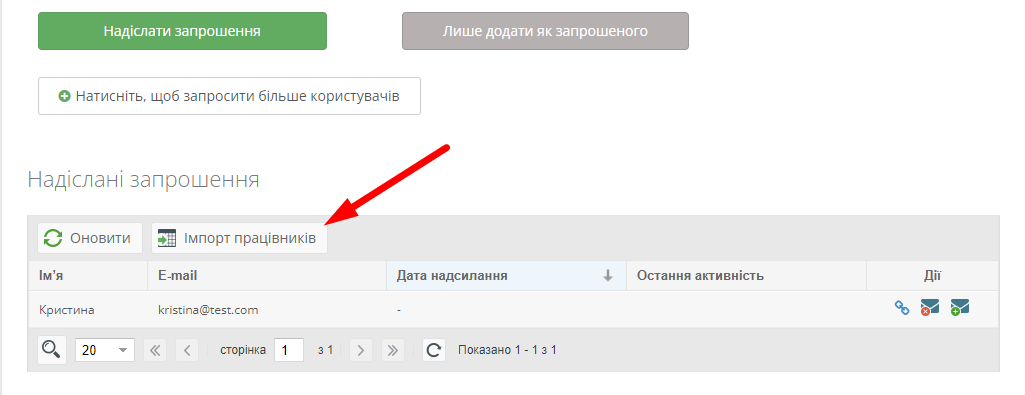
- У діалоговому вікні “Імпорт співробітників” натисніть кнопку “Виберіть файл”. Потім вкажіть потрібний файл і натисніть на кнопку Імпорт”.

- З’явиться вікно, в якому Ви зможете попередньо переглянути всіх обраних Вами співробітників. відзначивши прапорець “Надіслати запрошення електронною поштою” і натиснувши кнопку Імпорт Ви відразу ж відправите запрошення всім співробітникам зі списку.

- Якщо ж Ви хочете відправити запрошення тільки деяким співробітникам, то просто зніміть прапорець“Надіслати запрошення електронною поштою” і натисніть кнопку “Імпорт”, після чого користувачі будуть додані в “Перелік надісланих запрошень”.